Când încărcați orice sistem de operare al familiei Windows, vi se va solicita să faceți clic pe butonul „Start” - pe desktop va apărea mesajul „Începeți prin apăsarea acestui buton”. Puteți utiliza comanda Run pentru a lansa o anumită aplicație sau fișier dacă nu știți locația acesteia.
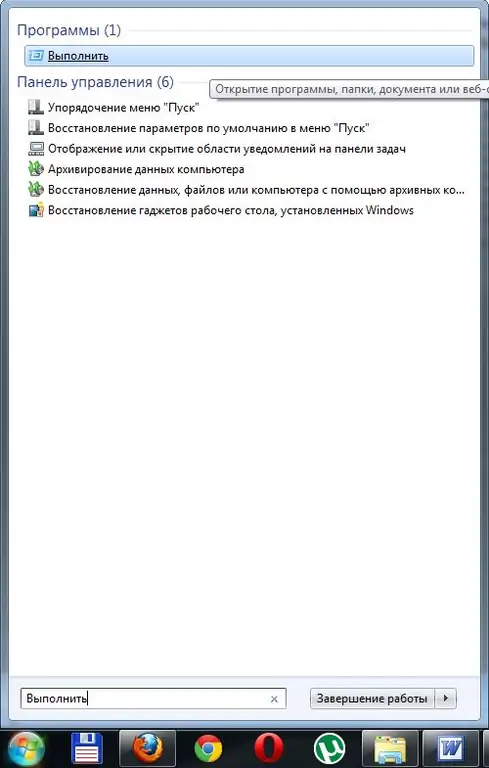
Necesar
Gestionarea comenzii Execute
Instrucțiuni
Pasul 1
Comanda „Run” are o singură funcție - apelarea sau lansarea unei aplicații. În mod implicit, această comandă se află în partea dreaptă a meniului Start deschis. Dacă nu ați văzut inscripția râvnită în acest meniu, prin urmare, această comandă este dezactivată în setări. Pentru a accesa setările butonului „Start”, faceți clic dreapta pe acesta și selectați elementul „Proprietăți” din meniul contextual.
Pasul 2
În fereastra care se deschide, accesați fila „Meniul Start” și faceți clic pe butonul „Configurare”. În funcție de sistemul de operare pe care l-ați ales, setarea meniului poate fi efectuată fără a face clic pe butonul „Configurare”. Găsiți elementul „Meniu Run” din listă și bifați lângă această valoare. Pentru a salva modificările aduse setărilor sistemului, apăsați butonul „OK” de două ori.
Pasul 3
Acum deschideți din nou meniul „Start”, comanda „Run” va fi afișată chiar în linia de jos. Faceți clic pe acest element. În fereastra care se deschide, introduceți comanda msconfig și apăsați tasta Enter. Dacă fereastra de setări a sistemului apare în fața dvs., totul se face corect.
Pasul 4
Este demn de remarcat faptul că comanda Run este mai puțin populară în Windows Vista și Windows Seven decât în versiunile mai vechi. Cum se poate explica acest lucru? În cele mai recente versiuni, dezvoltatorii Microsoft au propus o inovație - bara de căutare inteligentă.
Pasul 5
Esența barei de căutare este după cum urmează: introduceți comanda sau numele aplicației instalate pe sistem, iar rezultatele căutării afișează opțiuni din care puteți selecta cea mai potrivită. De exemplu, dacă introduceți cuvântul „batic”, sistemul vă va oferi rezultate pentru interogarea dvs., jocul preferat fiind prima linie din rezultatele căutării.
Pasul 6
Dacă din anumite motive comanda Run nu este afișată în meniul Start și nu poate fi activată în setările meniului, nu vă descurajați, deoarece aceasta nu este singura modalitate de a afișa această comandă. Din câte știți, sistemul de operare Windows vă permite să efectuați o acțiune în moduri diferite. Astfel, comanda Run poate fi lansată cu comanda rapidă Win (imagine fereastră) + R.






